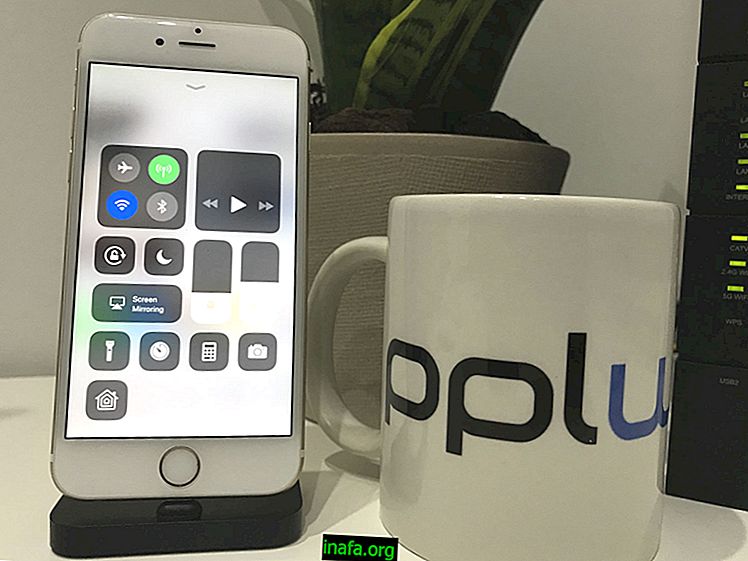14 Luoja-päivitys Windows 10: n uutta
Äskettäin Windows 10: n odotettu "Luojapäivitys" -päivitys on vihdoinkin tullut saataville Microsoftin käyttöjärjestelmän tavallisille käyttäjille. On kulunut jonkin aikaa siitä, kun sisäpiiriläiset ovat kokeilleet sitä, jotka kirjautuivat vastaanottamaan näiden tärkeiden Windows-päivitysten alkuperäiset versiot. Kuten olet ehkä kuullut, tämä päivitys tuo paljon muutoksia Windows 10 -käyttöjärjestelmään, aivan uusia ominaisuuksia ja antaa järjestelmälle enemmän hyötyä. Tutustu kaikkiin tärkeimpiin uutisiin Luoja-päivityksessä, katso vain alla oleva luettelo!
1. Maalaa 3D

Yksi Luojan päivityksen ennakoituimmista ominaisuuksista on Paint 3D. Tämän uuden ohjelman version avulla voit luoda 3D-malleja ja työskennellä niiden kanssa. Lisäksi Paintissa on joitain erittäin hyödyllisiä uusia työkaluja, jotka tekevät siitä hieman tärkeämmän kuin aiemmat versiot.
2. Yötila
Koska vuosia ei ollut mitään tapaa määrittää näytön valaistusta Windowsin kanssa, saimme vihdoin yötilan Luoja-päivityksen avulla. Sen avulla voit asettaa valon lämpötilan ja sen voimakkuuden milloin tahansa.
Lisäksi voit asettaa ajan, jolloin yötila aktivoituu automaattisesti joka päivä. Tämän ansiosta tietokoneen käyttäminen yöllä on paljon nautinnollisempaa, etenkin niille, joilla on herkempi silmä. Opi ottamaan käyttöön yötila Windows 10: ssä!
3. Kunnostettu Microsoft Edge
Microsoftin selain on myös saanut hyvän uudistuksen tämän päivityksen avulla. Se voi nyt näyttää esikatselun avoimista välilehdistä viemällä hiiren osoittimen päälle niin.
Lisäksi selain on paljon vakaampi, nopeampi ja todennäköisemmin kaatuu tai hidastuu, kuten se teki paljon aiemmin.
4. Lisätyn ja virtuaalitodellisuuden tuki

Kuten Microsoft on jo jonkin aikaa luvannut, Windows 10: llä on täysi tuki laajennetun todellisuuden ja virtuaalitodellisuuden tekniikoille.
Tähän sisältyy myös HoloLens, Microsoftin kuulokemikrofoni, joka sekoittaa nämä kaksi tekniikkaa toisiinsa. Voit jopa käyttää Paintilla tehtyjä 3D-luomuksia käyttääksesi HF-laitteen kanssa.
5. Pelitila
Hyvä uutinen pelin ystäville on uusi pelitila, joka otettiin käyttöön Windows 10: ssä tässä päivityksessä. Microsoft on varmistanut, että tämän tilan pitäisi parantaa tietokoneesi suorituskykyä, kun se ajaa pelejä, olivatpa uudet tai vanhemmat.
Mikä parasta, tämä uusi tila on erittäin helppo aktivoida painamalla vain "Windows" ja "G" näppäimiä, kun kyseinen peli on auki.
6. Suoratoistopelit
Pelistä puhuttaessa on syytä mainita, että nyt on myös omaperäinen tapa suoratoistaa pelejä Windows 10: n kautta. Ennen päivitystä oli jo mahdollista nauhoittaa videoita peleissäsi, mutta nyt on myös lisätty suoratoistovaihtoehto.
Ainoa ongelma on, että suoratoisto voidaan suorittaa ja katsella vain Xbox Live -palvelimien kautta. Vaikka se on hyödyllinen jokaiselle, joka omistaa Xbox Onen, tämä on rajoitus muille käyttäjille.
7. Parannettu Cortana
Ei ole yllättävää, että Cortana on myös saanut huomattavia parannuksia tähän päivitykseen. Windows Virtual Assistant on integroitu paljon paremmin järjestelmään ja asennettuihin ohjelmiin.
Voit nyt sammuttaa ja käynnistää tietokoneesi uudelleen vain äänikomennoilla, estää käyttäjän tai avata Netflix-sovellus elokuvien ja ohjelmien katseluun. Hienoa on, että kehittäjät voivat myös lisätä komentoja ohjelmistoihinsa, jotta Cortana ymmärtää ja toimia sen mukaisesti.
8. Lisää tallennustilaa
Toinen hyvä uutinen on, että nyt Windows 10 voi vapauttaa tallennustilaa itse, koska se pystyy tunnistamaan ja poistamaan turhia tiedostoja tai kansioita yksinään.
Yleensä tämä tapahtuu vain järjestelmällä luotujen tiedostojen kanssa, joita et koskaan näe tai käytä, joten sinun ei tarvitse huolehtia siitä, että Windows poistaa henkilökohtaiset asiakirjat.
9. Lisää vaihtoehtoja Xbox One -sovellukselle
Kuten uudesta pelien suoratoisto-ominaisuudesta voidaan nähdä, Windows 10 tarjoaa varmasti hyviä vaihtoehtoja jokaiselle, jolla on Xbox One.
Voit luoda mukautettuja turnauksia järjestelmän Xbox-sovelluksella, jotta ystäväsi voivat osallistua sekä Xbox One- että PC-tietokoneisiin, jos kyseinen peli on saatavana molemmilla alustoilla.
10. Lisää hallintaa päivityksillä

Aikaisemmin oli normaalia, että Windows Update suoritti päivityksiä kysymättä käyttäjältä, halusivatko he asentaa uuden version. Tämä aiheutti ongelmia etenkin, kun kyseinen päivitys aiheutti ongelmia tietyissä tietokoneissa, eikä sitä voitu välttää.
Onneksi nyt on mahdollista välttää päivitykset yli kuukauden ajan siitä, kun ne ovat saatavilla. Tämä on enemmän kuin tarpeeksi aikaa, jotta tiedät, voiko se aiheuttaa ongelmia tietokoneellesi ja Microsoftin myöntämään korjauksia korjaamalla mahdolliset virheet.
11. Muutokset tietosuoja-asetuksiin
Onneksi Windows 10: n tietosuoja-asetuksiin on tehty myös hyviä muutoksia: Nyt voit nähdä kaikki tietokoneellesi tallennetut tiedot, jolloin voit poistaa mitä haluat milloin tahansa.
Voit myös mukauttaa näitä asetuksia yksityiskohtaisemmin kuin aikaisemmin, mikä varmistaa enemmän turvallisuutta ja yksityisyyttä kuin alkuperäiset järjestelmäasetukset.
12. Turvallisempi Windows Defender
Kauan aikaa oli tarpeen käyttää ylimääräistä virustorjuntaa Windows-tietokoneissa, koska Windows Defender -ohjelma ei osoittautunut olevan niin tehokasta kuin sen pitäisi olla.
Hyvä uutinen on, että Microsoft on pystynyt parantamaan tapaa, jolla ohjelma havaitsee uhat, olivatpa ne viruksia, haittaohjelmia tai vahingollisia verkkosivustoja, joihin saatat päästä käsiksi. Suosittelemme silti etsimään lisäsuojaa, mutta ainakin Windows Defender tekee suuren osan työstä nyt.
13. Uusi jakamisvalikko
Windows 8: ssa näkynyt vanha jakamisvalikko on myös saanut joitain parannuksia. Nyt kun haluat jakaa jotain, valikossa näkyvät kaikki sovellukset, joiden kanssa se on mahdollista.
Valitettavasti "Windows" - ja "H" -näppäinten vanha pikavalinta ei enää toimi tämän valikon avaamisessa, joten toiminto on löydettävä suoraan järjestelmän hakukentästä.
14. Uusi tulostuksen pikakuvake

Näyttökuvia käytetään aina Windowsissa usein, joten on oikeudenmukaisempaa hankkia uusi työkalu tulosteiden helpottamiseksi.
Voit nyt painaa "Windows", "Vaihto" ja "S" -näppäimiä avataksesi yksinkertaisen työkalun, jolla voit valita kuvanäytettävän näyttötilan.
Mitä mieltä olit Windows 10 -päivityksestä?
Voisitko katsoa luettelomme uusimpia päivityksiä Creatorin päivityksestä Windows 10: ssä? Muista jättää kommentti kertomaan meille mielipiteesi.